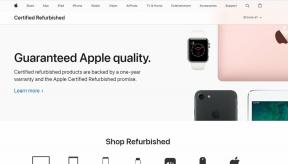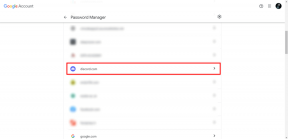Safari vs Chrome: Vilken webbläsare fungerar bäst på iPadOS
Miscellanea / / November 29, 2021
Apple iPadOS skiljs från det mobilcentrerade tillvägagångssättet och befriade iPad från mobilcentrerade begränsningar. Men bortsett från den förnyade startskärmen, avancerade multitasking-gester, och den flytande tangentbord på skärmen, några av de stora förbättringarna gjordes i Safari. De nya justeringarna är fantastiska, vilket säger mycket kommer från en Chrome-kille.

Före iPadOS, Jag skulle ha rekommenderat Chrome över Safari i ett pulsslag. Men nu är det inte så klippt och torrt. Det är dags att gå tillbaka till ritbordet och ta reda på vilken webbläsare som är värd att pröva din iPads helighet. Jag har gett bort handlingen, men låt oss börja.
1. Prestanda
Om du bara letar efter ett bättre presterande alternativ till Safari på din iPad, kommer du inte att få det med Chrome. Eller med någon annan webbläsare från tredje part för den delen.
Apple begränsar alla webbläsare till WebKit-renderingsmotorn, som är samma motor som driver Safari. Så var fallet innan iPadOS. Och det har inte förändrats.

Så det finns inget sätt för någon annan webbläsare att gå ut Safari när det gäller prestanda. Jag skulle älska att se Chrome för iPad köras på Chromium-motorn. Det kan dock ta ett tag.
Även på Guiding Tech
2. Användargränssnitt
Safaris användargränssnitt ser minimalistiskt, rent och stilrent ut på iPad. Alla kontroller är placerade på vardera sidan av adressfältet bekvämt, vilket gör navigera i webbläsaren en bris. Den är väl lämpad för tvåhandsbruk.

Chrome har också ett användargränssnitt strömlinjeformat för navigering. Men jämfört med Safari känns de alltför stora flikarna, det massiva adressfältet och den tomma svartfärgade remsan till toppen av skärmremsan osammanhängande och malplacerad.

Naturligtvis kan din uppfattning om hur båda webbläsarna ser ut och känns olika. Men jag föredrar Safaris gränssnitt, som har mer gemensamt med det skrivbordsorienterade tillvägagångssättet som iPadOS ger till bordet.
3. Skrivbordsläge
Med iPadOS laddar Safari alla webbplatser i skrivbordsläge som standard. Vilket är något. Slutligen behöver jag inte utstå skräcken med att mobilsajter blåses ur proportion på iPadens enorma skärm.
iPadOS använder också den faktiska Mac-version av Safari som användaragent, så webbplatser i skrivbordsläge återges extremt bra. Till exempel kan jag nu enkelt använda Google Dokument i Safari, precis som jag skulle göra på ett faktiskt skrivbord. På så sätt slipper jag snarare restriktiv Google Dokument-app för iPad.

Däremot kräver Chrome att du gör det aktivera skrivbordsläget manuellt för varje webbplats du vill besöka. Även då renderar webbplatser verkligen inte bra eftersom Chrome för iPadOS fortfarande är väldigt mobilcentrerat. Bara det skulle vara skäl nog att hålla fast vid eller byta tillbaka till Safari.
4. Flera fönster
Ja, du kan öppna Safari-flikar i Delad vy tidigare. Med iPadOS kan du öppna flera instanser av webbläsaren, vilket liknar att starta separata fönster i webbläsaren på en Mac.
På så sätt kan du använda Safari i Split View och lägga till en tredje instans via Slide Over. Och ur produktivitetssynpunkt hjälper flera instanser av Safari dig att dela upp ditt arbetsflöde i flera arbetsytor.

Tyvärr har Chrome inte stöd för grundläggande Split View-flikfunktioner, än mindre flera fönster, ännu. Google borde jobba på det snart. Det är en gamechanger.
5. Innehållsblockerare
Trött på att bli bombarderad med annonser på webbplatser? Safari kan blockera dem. Visst, du måste ladda ner en innehållsblockerare från App Store först. Men efter att ha ställt in en Safari Content Blocker, hjälper det dig att tona ner den extra röran på webbplatser.
För att göra saker ännu bättre låter Safari dig även aktivera eller inaktivera innehållsblockering för enskilda webbplatser. På så sätt slipper du använda innehållsblockeraren, antingen för sajter som du stödjer eller för de som går sönder på grund av blockerade skript.

Å andra sidan har Chrome inget stöd för innehållsblockerare. Ja, det finns det här praktisk lösning för att blockera annonser i Chrome. Men det är bara för mycket krångel jämfört med Safari.
Även på Guiding Tech
6. Synkronisera data
Chromes förmåga att synkronisera webbläsardata mellan enheter är dess största styrka. Det gör den så enkelt. Och med tanke på att Chrome är tillgängligt på i stort sett alla plattformar, oavsett om det är Android, Windows eller Linux, borde det komma som en välsignelse. Dina bokmärken, lösenord, öppna flikar etc. bör vara lättillgängliga på alla dina enheter.

Men om du inte avviker från Apples ekosystem mycket, så borde Safari fungera bra. All webbläsardata synkroniseras sömlöst över din iPad, iPhone och Mac via iCloud. Och med funktioner som t.ex Bort med tassarna där du kan fortsätta där du slutade på vilken Apple-enhet som helst, det är mycket bekvämare att använda Safari.
7. Nedladdningshanterare
Safari är djupt integrerad med Filer-appen i iPadOS. Det betyder att du nu får en dedikerad nedladdningshanterare för att hantera dina nedladdningar, precis som på ett skrivbord.
När du har startat en nedladdning kan du kolla upp dess framsteg och pausa och återuppta den medan du surfar på valfri Safari-flik eller -fönster. För att göra saken ännu bättre kommer dina filer att vara det sparas på din föredragna plats i appen Filer.

Tyvärr saknar Chrome en ordentlig nedladdningshanterare. Ja, du kan ladda ner filer. Men med tanke på att du måste spara varje fil manuellt gör det smärtsamt att hantera.
8. Privat skydd
För en inbyggd webbläsare kan Safari bevara dina integritetskontroller. Till exempel hjälper den inbyggda funktionen Prevent Cross-Site Tracking till att förhindra spårare från att följa dig runt på internet. Dess stöd för innehållsblockerare låter dig stärka integriteten ytterligare genom att blockera ännu fler spårare.

Safari låter dig också hantera olika sekretessrelaterade inställningar för varje webbplats. Du kan till exempel enkelt avgöra om en viss webbplats ska ha tillgång till din plats, kamera eller mikrofon med ett kort besök på panelen Webbplatsinställningar, tillgänglig via adressfältet.
Det ger också en Privat läge, som rensar alla cookies automatiskt när du avslutar, och förblir på tills du manuellt stänger av den.

Däremot är Chrome inte det bästa när det kommer till integritet. Förutom Inkognito läge, webbläsaren har inga dedikerade kontroller som kan hindra dig från att spåras online. För att göra saken värre är Google själv vacker ökända för att hålla koll på dina surfaktiviteter.
9. Tangentbordsgenvägar
Med iPadOS sportar Safari kortkommandon för många vanliga åtgärder. Oavsett om du vill öppna en sida i bakgrunden, byta till Reader View eller e-posta en webbsida till någon, bör dessa genvägar göra det enkelt att använda Safari. Du kan hålla ner kommandotangenten för att få fram en lista över alla genvägar.

Chrome har också många användbara genvägar, men de är ganska begränsade i jämförelse med vad Safari nu stöder.
Även på Guiding Tech
Safari regerar på högsta nivå
Genom att starta iPadOS blåser Safari upp Chrome ur vattnet på iPad. Med ett fantastiskt användargränssnitt, dedikerat skrivbordsläge, stöd för flera fönster, tight Files-appintegration och överlägsna integritetsfunktioner, vad mer kan du begära?
Om du inte verkligen gillar att använda flera enheter utanför Apples ekosystem, ser jag ingen anledning att gå bort från Safari på iPad. Det är bara så bra.
Nästa upp: Har du bestämt dig för att hålla fast vid - eller byta tillbaka till - Safari? Då kommer här sju grymma webbläsartips som du måste kolla in just nu.